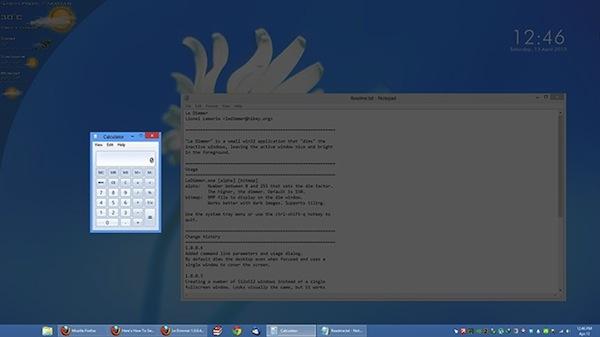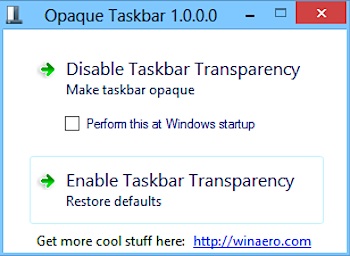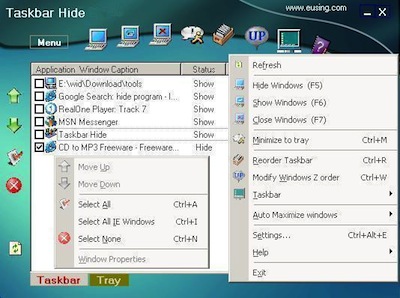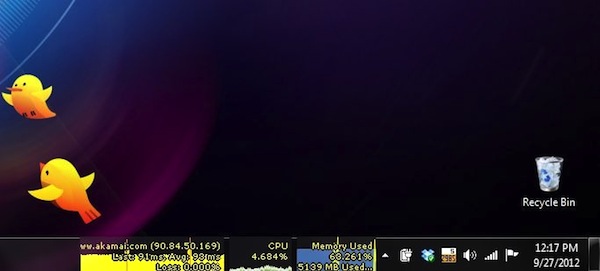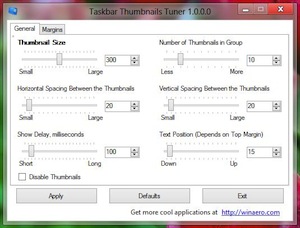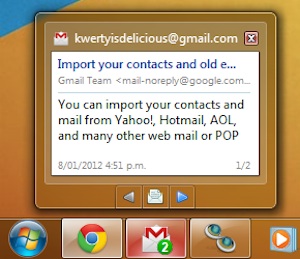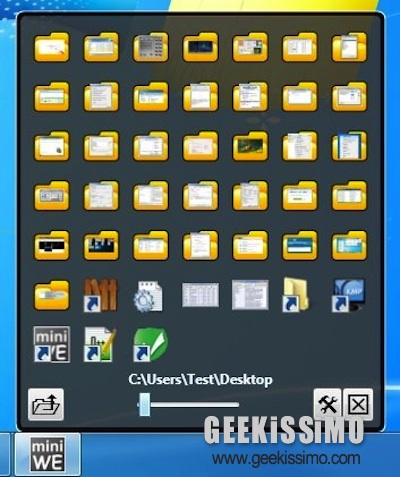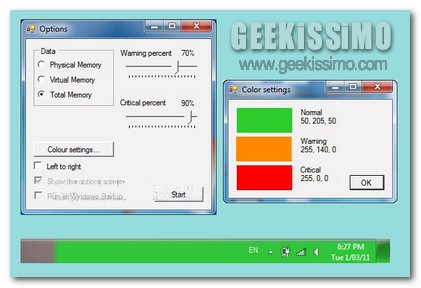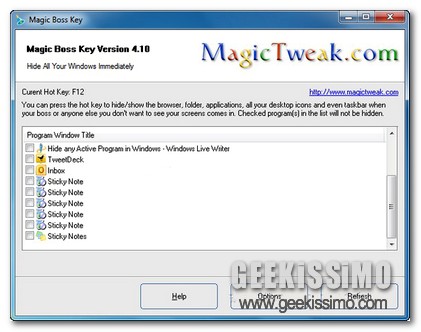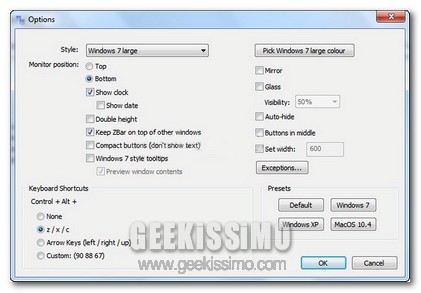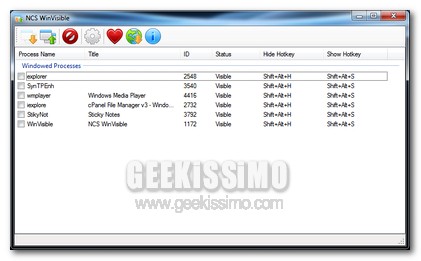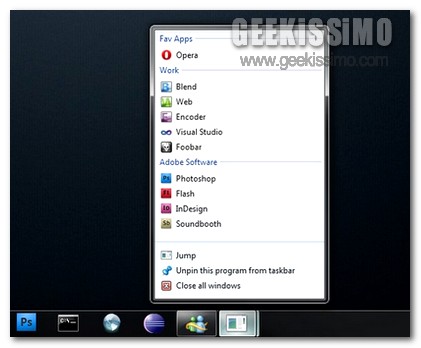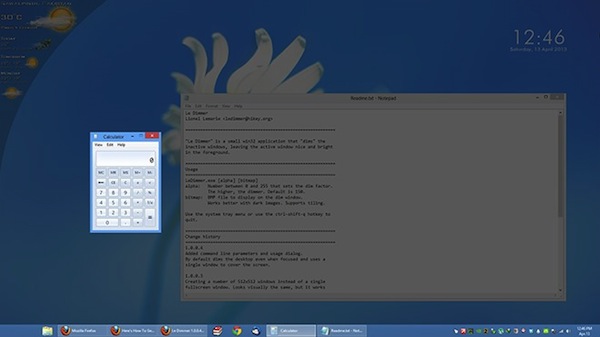
Chi si ritrova ad avere spesso a che fare con una gran confusione sul desktop sicuramente ben saprà quanto, in alcune circostanze, possa essere difficile riuscire a prestare attenzione al contenuto di specifiche finestre aperte.
In situazioni di questo tipo, infatti, al fine di evitare distrazioni può essere sicuramente molto utile massimizzare la finestra di interesse.
Chi, tra voi lettori di Geekissimo, è alla ricerca di un sistema altrettanto semplice ma decisamente ben più pratico e grazie al quale poter continuare a tenere sotto costante controllo la situazione sul proprio desktop allora sarà felice di poter fare la conoscenza di Le Dimmer.
Si tratta di un programmino totalmente gratuito ed utilizzabile su tutti i sistemi operativi Windows (sia a 32-bit sia a 64-bit) che è stato sviluppato per un solo ed unico scopo: cercare di catalizzare l’attenzione dell’utente sulla finestra in primo piano e sulla barra delle applicazioni.